लोकप्रिय

AnyRec Screen Recorder
ऑन-स्क्रीन कीबोर्ड इनपुट के साथ स्क्रीन वीडियो रिकॉर्ड करें।
सुरक्षित डाऊनलोड
स्क्रीन पर कीबोर्ड इनपुट कैसे दिखाएं और प्रदर्शित करें [विन/मैक]
क्या आप अपने कंप्यूटर पर कीस्ट्रोक्स दिखाना और रिकॉर्ड करना चाहते हैं? AnyRec स्क्रीन रिकॉर्डर आपके लिए सही विकल्प है। बस सेटिंग्स में जाएँ और शो कीस्ट्रोक्स से पहले चेकबॉक्स पर टिक करें। बाद में, आप ऑन-स्क्रीन कीबोर्ड और रियल-टाइम कीस्ट्रोक्स के साथ स्क्रीन कैप्चर सफलतापूर्वक कर सकते हैं! इसे अभी मुफ़्त डाउनलोड करें!
सुरक्षित डाऊनलोड
सुरक्षित डाऊनलोड

रिकॉर्डिंग करते समय, जब आपके दर्शक स्क्रीन पर कीस्ट्रोक्स नहीं देखते हैं तो आप अपने वीडियो को अधिक विस्तृत कैसे बना सकते हैं? ऐसे मामलों में, अपने बाहरी कीबोर्ड पर निर्भर रहने के बजाय, आप स्क्रीन पर कीबोर्ड इनपुट दिखा सकते हैं! ऑन-स्क्रीन कीबोर्ड है जो आपकी स्क्रीन पर वर्चुअल कीबोर्ड के रूप में प्रदर्शित होता है और इसमें सभी मानक कुंजियाँ होती हैं। लेकिन सवाल यह है कि आप स्क्रीन पर कीबोर्ड इनपुट कैसे दिखाते हैं? आपके विंडोज़ और मैक के लिए स्क्रीन पर कीबोर्ड स्ट्रोक प्रदर्शित करने के लिए आपको 6 टूल दिए जा रहे हैं, इस पोस्ट को पढ़ें।
गाइड सूची
रिकॉर्डिंग करते समय स्क्रीन पर कीबोर्ड इनपुट कैसे दिखाएं रिकॉर्डिंग के बिना स्क्रीन पर कीस्ट्रोक्स दिखाने के लिए 5 उपकरण FAQsरिकॉर्डिंग करते समय स्क्रीन पर कीबोर्ड इनपुट दिखाने का सबसे आसान तरीका
ऊपर दिए गए परिदृश्य के लिए, स्क्रीन रिकॉर्डिंग के समय वर्चुअल कीबोर्ड प्रकट करना अच्छा है। लेकिन क्या यह स्क्रीन पर कीस्ट्रोक्स दिखाता है? AnyRec Screen Recorder एक हल्का लेकिन शक्तिशाली स्क्रीन रिकॉर्डिंग सॉफ़्टवेयर है जो उत्कृष्ट गुणवत्ता के साथ मीटिंग, कॉल, गेमप्ले और बहुत कुछ रिकॉर्ड कर सकता है। कीबोर्ड इनपुट वाला यह स्क्रीन रिकॉर्डर आपको प्राथमिकता के अंतर्गत कीस्ट्रोक्स के शो को सक्षम करने देता है, जहां आप माउस क्लिक और अधिक विकल्प सक्रिय कर सकते हैं। इसके अलावा, रिकॉर्डिंग के दौरान वास्तविक समय के चित्र, जैसे लाइनें, कॉलआउट और अन्य जोड़ना भी किया जा सकता है।

मीटिंग, कॉल, गेमप्ले, वेबिनार और अन्य को उच्च गुणवत्ता के साथ रिकॉर्ड करें।
कीस्ट्रोक्स को रिकॉर्ड करने और उन्हें आपके पसंदीदा क्षेत्र में रखने में सहायता करें।
अनुकूलित रंगों में माउस कर्सर, माउस क्लिक और क्षेत्र दिखाना।
अपनी रिकॉर्डिंग देखें और जांचें कि क्या उसमें कोई अवांछित हिस्से हैं जिन्हें हटाया जाना है।
सुरक्षित डाऊनलोड
सुरक्षित डाऊनलोड
स्टेप 1।AnyRec स्क्रीन रिकॉर्डर खोलें। "वीडियो रिकॉर्डर" पर जाएँ. फिर "वरीयताएँ" विंडो खोलने के लिए "सेटिंग्स" बटन पर क्लिक करें। नीचे स्क्रॉल करें और सभी वैयक्तिकरण विकल्प देखें।
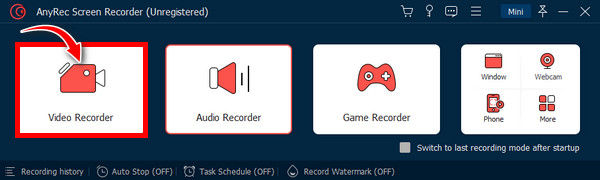
चरण दो।कीस्ट्रोक्स रिकॉर्ड करने के लिए, " दर्ज करेंचूहा और कीस्ट्रोक" अनुभाग। फिर सुनिश्चित करें कि "कीस्ट्रोक दिखाएँ" बॉक्स पर टिक लगा हुआ है। फिर आप नीचे दिए गए "सर्कल" में से किसी एक पर क्लिक करके अपना वांछित आकार चुन सकते हैं। आप "स्थिति" ड्रॉप-डाउन मेनू पर भी जा सकते हैं यह चुनने के लिए कि कहाँ जाना है रिकॉर्डिंग के दौरान कीस्ट्रोक लगाएं। परिवर्तनों को सहेजने के लिए "ओके" पर क्लिक करें।

चरण 3।उसके बाद, अपने रिकॉर्डिंग क्षेत्र के लिए "पूर्ण" और "कस्टम" विकल्पों में से चुनें। मान लें कि आपने कस्टम चुना है, उस पर क्लिक करें और "क्षेत्र/विंडो चुनें" चुनें। एक बार जब आपकी खुली हुई विंडो तैयार हो जाए, तो "REC" पर क्लिक करें या "Ctrl + Alt + R" कुंजी दबाएँ।
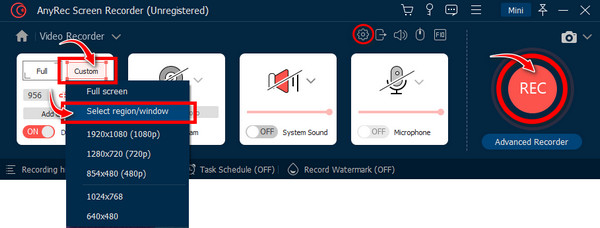
चरण 4।स्क्रीन पर कुछ भी टाइप करने के लिए अपने बाहरी कीबोर्ड का उपयोग करें, और आप देखेंगे कि सभी कीस्ट्रोक्स स्क्रीन पर दिखाए जाएंगे। आप लाइनें, कॉलआउट, स्क्रीनशॉट आदि भी बना और जोड़ सकते हैं। एक बार रिकॉर्डिंग पूरी हो जाने पर, "पूर्वावलोकन" विंडो में प्रवेश करने के लिए "स्टॉप" पर क्लिक करें, जहां आप अतिरिक्त शुरुआत और अंत वाले हिस्सों को हटा सकते हैं।
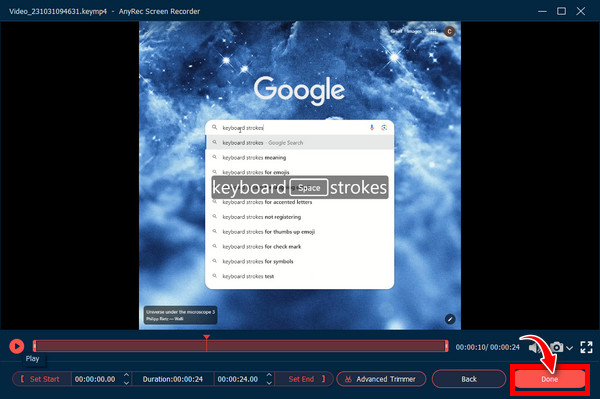
सुरक्षित डाऊनलोड
सुरक्षित डाऊनलोड
स्क्रीन पर कीस्ट्रोक्स दिखाने के लिए 5 कुशल उपकरण [विंडोज़/मैक]
हालाँकि भौतिक कीबोर्ड आपकी स्क्रीन पर कुछ भी दर्ज करने के लिए एक उपयोगी उपकरण है, लेकिन यह कीस्ट्रोक्स नहीं दिखाएगा, जिससे दर्शकों को यह देखने की अनुमति नहीं मिलेगी कि आपके कीबोर्ड पर क्या चल रहा है। तो, विंडोज़ और मैक के लिए स्क्रीन पर कीस्ट्रोक्स दिखाने के लिए इनमें से किसी एक टूल का उपयोग करें।
| कीस्ट्रोक्स दिखाने वाले उपकरण | समर्थित ओएस | ध्वनि पर क्लिक करें | उपयोग में आसानी |
| स्क्रीन कीबोर्ड पर | विंडोज और मैक | मैं | 10/10 |
| दिखावा | Windows | × | 8/10 |
| क्यूईप्रेस | Windows | मैं | 9/10 |
| ओएसडीहॉटकी | Windows | मैं | 10/10 |
| कीजेडी | Windows | × | 8/10 |
1. ऑन-स्क्रीन कीबोर्ड
स्क्रीन पर कीस्ट्रोक्स दिखाने के लिए उपयोग किया जाने वाला पहला व्यावहारिक उपकरण है स्क्रीन कीबोर्ड पर. विंडोज़ में यह अंतर्निहित ऑन-स्क्रीन कीबोर्ड है जिसका उपयोग भौतिक कीबोर्ड के बजाय किया जा सकता है। यह आपकी स्क्रीन पर प्रदर्शित एक वर्चुअल कीबोर्ड के साथ आता है और जैसे ही आप इसे टाइप करते हैं, सभी कीस्ट्रोक्स दिखाता है। आप इसे अपने माउस या किसी भी भौतिक उपकरण के साथ उपयोग कर सकते हैं जो कुंजियों को इंगित कर सकता है।
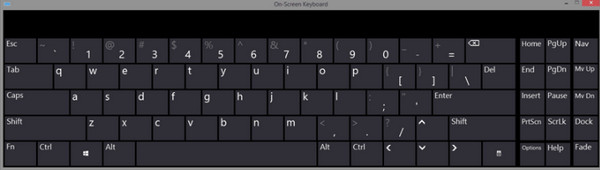
2. दिखावा
दूसरे पर आगे बढ़ते हुए, दिखावा. यह आपके कंप्यूटर स्क्रीन के कोने में एक सादे सफेद बॉक्स के साथ आता है और स्क्रीन पर कीस्ट्रोक्स और माउस क्लिक दिखाता है। इसके अलावा, आप यह अनुकूलित कर सकते हैं कि कौन सी कुंजियाँ प्रदर्शित की जाएँ, फ़ॉन्ट, स्थिति और रंग; आप छोटी विंडो को भी इधर-उधर खींच सकते हैं।
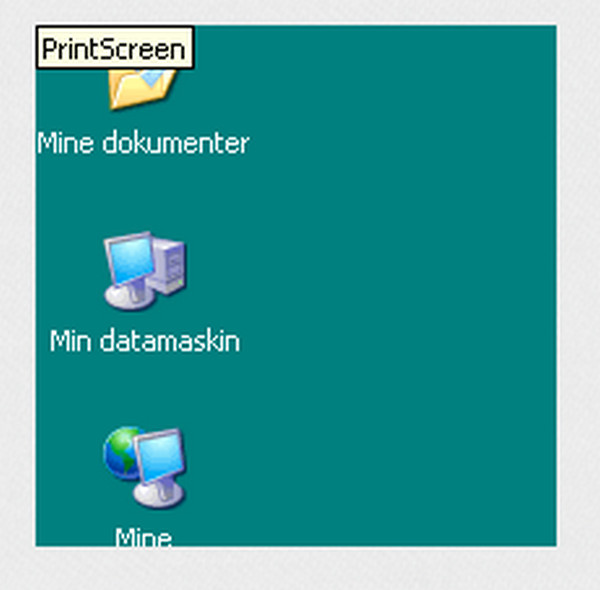
3. क्यूईप्रेस
एक अन्य कीबोर्ड जो माउस क्लिक के साथ स्क्रीन पर कीस्ट्रोक्स दिखा सकता है; आपको अपने दर्शकों के साथ यह चर्चा करने में समय बर्बाद नहीं करना पड़ेगा कि आप किन कुंजियों का उपयोग करते हैं QiPRess. यह नियंत्रित कर सकता है कि क्या कीस्ट्रोक्स कैसे करें और इसमें उत्पाद डेमो, रिकॉर्डिंग आदि के लिए उपकरण हैं स्क्रीनकास्ट.
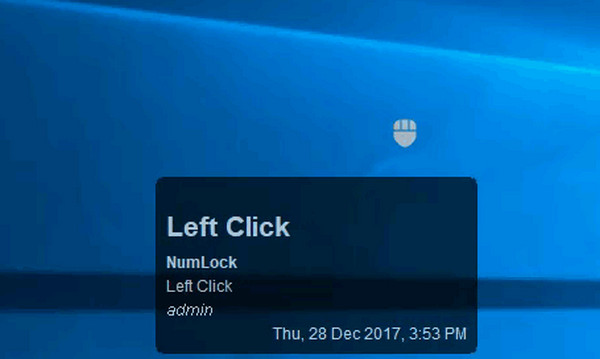
4. ओएसडीहॉटकी
NS ओएसडीहॉटकी संभवतः शोऑफ़ के समान है। यह एक सीधा प्रोग्राम है जो आपके कीबोर्ड या माउस पर टाइप करते ही स्क्रीन पर कीस्ट्रोक्स दिखा सकता है। इसका मुख्य उद्देश्य उपयोगकर्ताओं को ट्यूटोरियल वीडियो बनाने में सहायता करना है। किसी भी हॉटकी कार्य को तुरंत पूरा करना बाध्यकारी है।
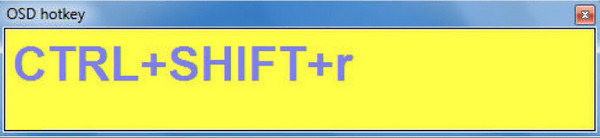
5. कुंजी जेडी
आखिरी उपकरण जो स्क्रीन पर कीस्ट्रोक्स दिखा सकता है और दूसरा विचार करने लायक है कुंजी जेडी. यह टूल आपके द्वारा उपयोग किए जाने वाले सभी कीबोर्ड शॉर्टकट की गणना करेगा और आपके द्वारा उपयोग किए जाने वाले किसी भी ऐप के साथ काम करेगा। यह उन प्रस्तुतकर्ताओं के लिए सहायक है जो चाहते हैं कि उनके दर्शक समझें कि कीबोर्ड शॉर्टकट क्या पसंद करते हैं विंडोज़ स्निपिंग टूल शॉर्टकट वे उपयोग कर रहे हैं.
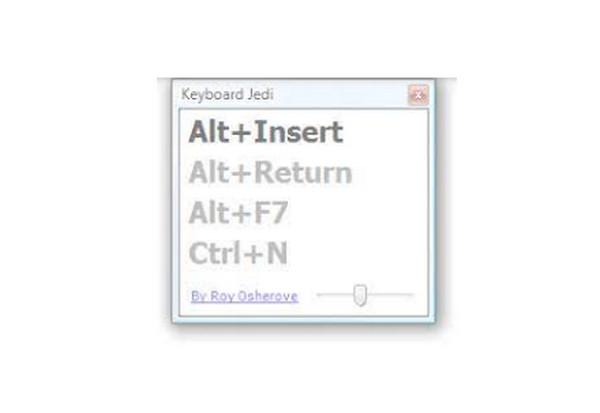
स्क्रीन पर कीबोर्ड इनपुट कैसे दिखाएं के बारे में अक्सर पूछे जाने वाले प्रश्न
-
क्या मैं अपने विंडोज़ पर वर्चुअल कीबोर्ड सक्षम कर सकता हूँ?
हाँ। स्टार्ट मेनू पर जाएं, फिर सेटिंग्स पर क्लिक करें। पहुंच/पहुंच में आसानी खोलें और कीबोर्ड अनुभाग दर्ज करें। ऑन स्क्रीन कीबोर्ड सक्षम करें. और बस! वर्चुअल कीबोर्ड तब तक स्क्रीन पर रहेगा जब तक आप इसे बंद नहीं कर देते।
-
मैक में स्क्रीन पर कीबोर्ड इनपुट कैसे दिखाएं?
इनपुट मेनू पर जाएं, फिर शोकीबोर्ड व्यूअर्स चुनें। यदि आप इसे नहीं देखते हैं, तो ऊपर दिए गए Apple मेनू पर क्लिक करें, फिर सिस्टम सेटिंग्स चुनें, कीबोर्ड खोजने के लिए नीचे स्क्रॉल करें और उस पर क्लिक करें।
-
क्या विंडोज़ में वर्चुअल कीबोर्ड को पिन करना संभव है?
हां बिल्कुल! स्टार्ट मेनू पर जाएं और ऐप ऐप्स चुनें। फिर विंडोज़ एक्सेस की आसानी का विस्तार करें, ऑन-स्क्रीन कीबोर्ड चुनें, और टास्कबार पर पिन करें पर क्लिक करें।
-
स्क्रीन पर कीबोर्ड स्ट्रोक्स दिखाना कितना महत्वपूर्ण है?
कीस्ट्रोक्स दिखाने से आपके दर्शकों को आपके द्वारा उपयोग की जा रही कुंजियों (विशेष रूप से स्पेस बार, Alt, Ctrl और अन्य कुंजियाँ) के बारे में पता चल जाएगा ताकि वे निर्देशों का ध्यानपूर्वक और बिना किसी परेशानी के पालन कर सकें।
-
आप खोज पैनल के माध्यम से वर्चुअल कीबोर्ड कैसे सक्षम करते हैं?
स्क्रीन पर कीबोर्ड इनपुट दिखाने के लिए खोज बॉक्स का उपयोग करके वर्चुअल कीबोर्ड को सक्षम करना सबसे तेज़ तरीका है; इसे RUN टाइप करके करें, फिर RUN कमांड में OSK दर्ज करें और OK पर क्लिक करें।
निष्कर्ष
स्क्रीन पर कीस्ट्रोक्स प्रदर्शित करने के बारे में यह पोस्ट बस इतना ही कहती है। यह महत्वपूर्ण है क्योंकि यह दर्शकों को अधिक सटीक और विस्तृत जानकारी प्रदान करता है। साथ ही, इस गाइड ने आपको स्क्रीन पर कीबोर्ड इनपुट दिखाने के लिए उपयोग करने लायक टूल दिखाए हैं, जिनमें शोऑफ़, ऑन-स्क्रीन कीबोर्ड, क्यूप्रेस आदि शामिल हैं। इसके अलावा, इससे आपको कीबोर्ड इनपुट के साथ सबसे अच्छा स्क्रीन रिकॉर्डर मिला है। AnyRec Screen Recorder. यह स्क्रीन पर सब कुछ कैप्चर करने के लिए आपका पसंदीदा शक्तिशाली रिकॉर्डर है! इसे अभी आज़माकर इसकी असाधारण विशेषताओं के बारे में और जानें।
सुरक्षित डाऊनलोड
सुरक्षित डाऊनलोड



